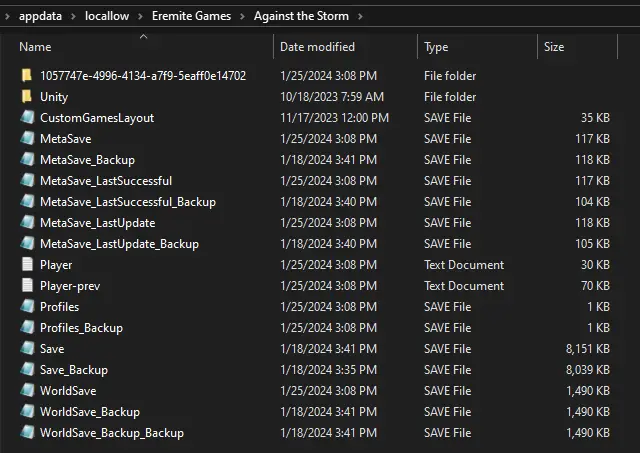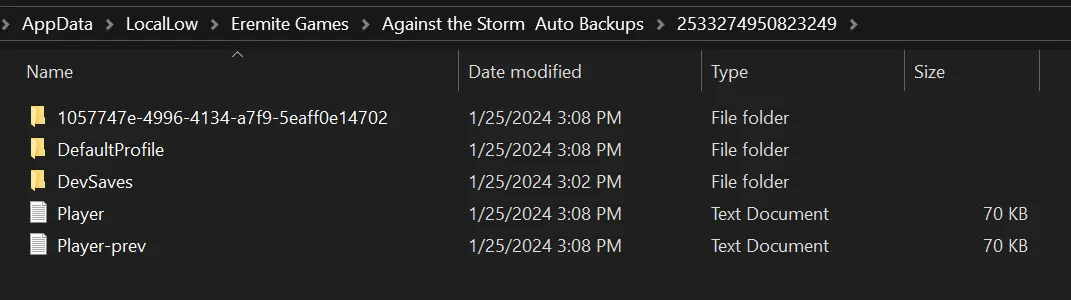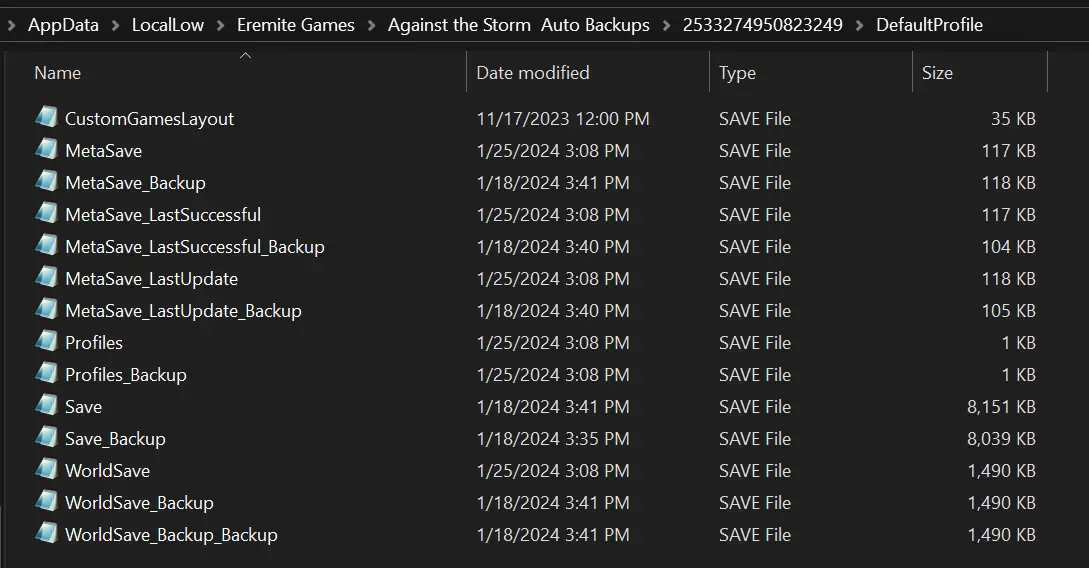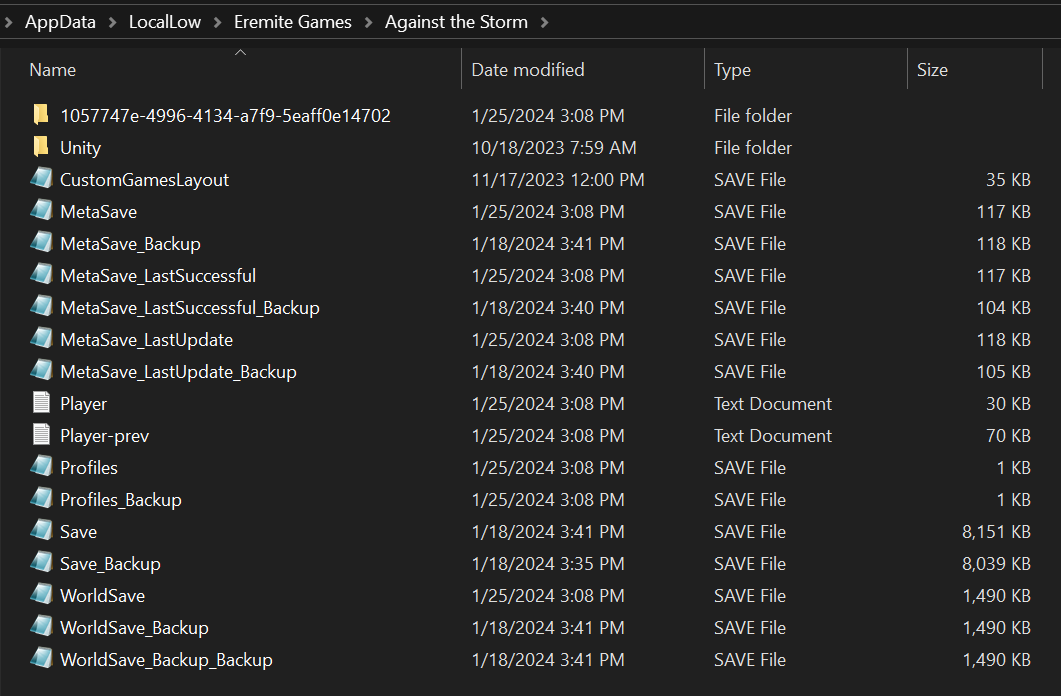Ce guide vous montrera comment transférer et utiliser votre ancien Contre la tempête sauvegarder le jeu depuis d'autres plateformes (Boutique de jeux épiques, GOG, ou PC Game Pass) sur Steam.
GOG et Epic Games Store enregistrent le jeu sur Steam
Les fichiers de sauvegarde pour Against the Storm sont conservés au même endroit sur Steam, GOG, et Epic Games Store. Vous pouvez les trouver dans le dossier suivant:
%userprofile%appdatalocallowEremite GamesContre la tempête
Lorsque vous basculez entre ces plateformes, là’pas besoin de prendre des mesures supplémentaires pour charger vos fichiers de sauvegarde. Ils seront accessibles automatiquement.
La structure d'un dossier contenant les fichiers de sauvegarde doit ressembler à ce qui suit:
PC Game Pass Enregistrer le jeu sur Steam
Le transfert de fichiers de sauvegarde du PC Game Pass vers d'autres plates-formes est un peu plus délicat. Cela implique des étapes supplémentaires par rapport au basculement entre Steam, GOG, et Epic Games Store en toute transparence.
Enregistrer l'emplacement du jeu
Lorsque vous jouez à Against the Storm sur PC Game Pass, l'application Xbox gère vos fichiers de sauvegarde en les redirigeant depuis:
%userprofile%appdatalocallowEremite GamesContre la tempête
dans son propre dossier:
%profil utilisateur%AppDataLocalPackagesHoodedHorse.AgainsttheStorm_znaey1dw2bdprSystemAppDataxgs
Malheureusement, il y a eu un problème avec l'application Xbox’sauvegarde dans le cloud, entraînant une perte de progression pour de nombreux joueurs. Pour éviter de tels problèmes, un système a été mis en place pour créer des sauvegardes supplémentaires que l'application Xbox ne peut pas modifier. En cas de problèmes de sauvegarde dans le cloud, ces sauvegardes sont utilisées pour restaurer votre progression.
Le dossier de sauvegarde, contenant la dernière progression locale de PC Game Pass, peut être trouvé ici:
%userprofile%appdatalocallowEremite GamesAgainst the Storm Sauvegardes automatiques
Ce dossier reflète la structure du PC Game Pass’ dossier xgs, assurer une protection contre les dysfonctionnements potentiels de la sauvegarde dans le cloud.
Dans le passe de jeu informatique, chaque utilisateur a un unique Dossier d'identification, comme 2533274950823249.
La façon dont nous organisons les fichiers de sauvegarde pour la version PC Game Pass est différente de celle de Steam, GOG, et Epic Games Store. Dans le dossier ID, toi’je trouverai:
- Fichiers nommés Player et Player-prev.
- Un dossier appelé Unity.
- Un autre dossier nommé DefaultProfile.
- En option, il peut y avoir des dossiers de profils supplémentaires dans le jeu avec des noms tels que 1057747e-4996-4134-a7f9-5eaff0e14702.
Dans le dossier DefaultProfile, toi’Vous trouverez tous les fichiers de sauvegarde du profil par défaut du jeu.
Comment transférer un fichier de sauvegarde
Pour transférer les fichiers de sauvegarde vers Steam, suivez ces étapes:
Déplacez tous les fichiers du dossier DefaultProfile vers:
%userprofile%appdatalocallowEremite GamesContre la tempête
Si vous ne’je n'ai pas ce dossier (parce que tu as’Je n'ai pas encore joué au jeu sur Steam), vous devez d'abord le créer.
En option, si vous avez créé des profils supplémentaires dans le jeu, déplacer les dossiers de profil (par exemple., 1057747e-4996-4134-a7f9-5eaff0e14702) du dossier ID directement vers:
%userprofile%appdatalocallowEremite GamesContre la tempête
Après avoir terminé ces étapes, le dossier doit avoir la structure requise.
Maintenant, commencer le jeu. Vous devriez pouvoir reprendre la lecture là où vous l'aviez arrêté..
Mais et si tu’vous jouez sur PC Game Pass et souhaitez déplacer votre progression depuis Steam, Boutique de jeux épiques, ou GOG? Bien, toi’j'ai de la chance. Tu peux référez-vous à ceci guide sur la façon de le faire.
C'est tout ce que nous partageons aujourd'hui pour cela Contre la tempête guide. Ce guide a été initialement créé et rédigé par Luke tranquillement. Si nous ne parvenons pas à mettre à jour ce guide, vous pouvez trouver la dernière mise à jour en suivant ceci lien.